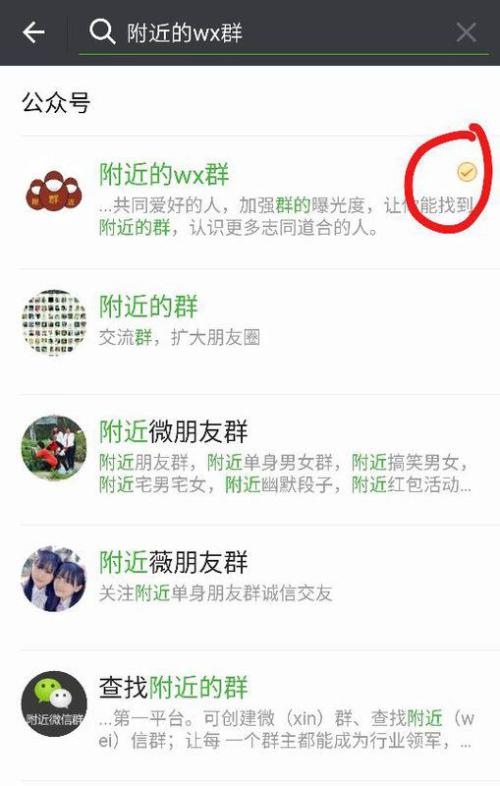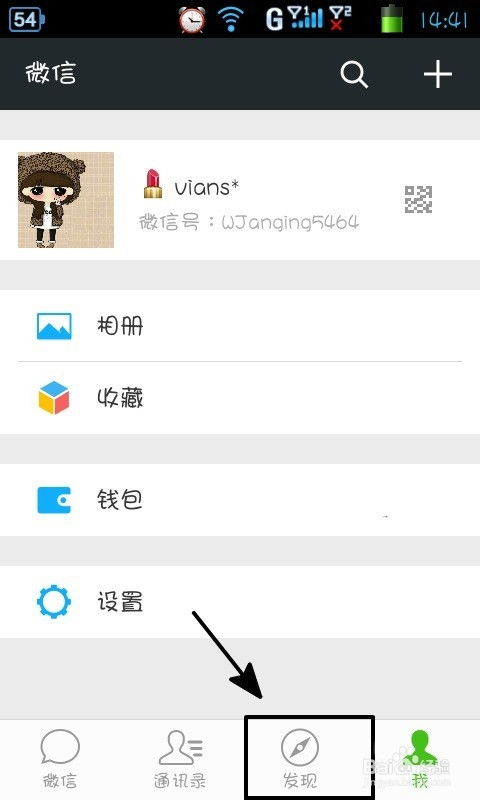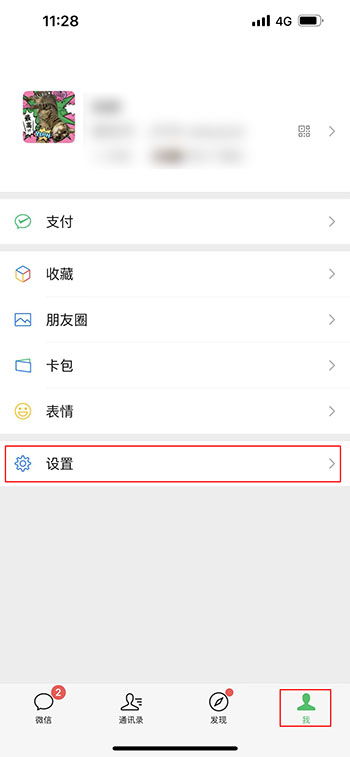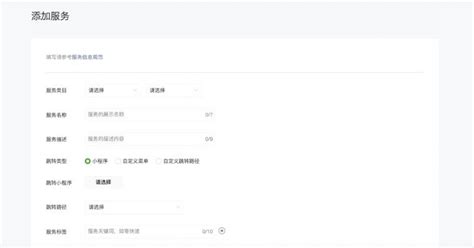解锁微信新视界:电脑登录微信的三大炫酷秘籍!
在当今数字化时代,微信作为一款集社交、支付、办公于一体的多功能应用,几乎成为了每个人手机中不可或缺的存在。然而,对于需要在电脑上高效处理工作或享受更大屏幕交流体验的用户而言,如何在电脑上顺畅登录微信便成了一项基本技能。本文将围绕“电脑登陆微信的三种方法”展开,详细介绍三种主流的登录方式,帮助用户根据自身需求选择最合适的一种。

方法一:使用微信官方网页版
步骤简述:

1. 打开网页版登录入口:首先,在电脑的浏览器中打开微信的官方网站,并找到网页版登录的入口。这通常位于官网首页的显眼位置,标有“网页版微信”或类似字样。

2. 手机扫码登录:接下来,在网页版登录页面上,会显示一个二维码。此时,用户需要拿出手机,打开微信应用,点击右上角的“+”号,选择“扫一扫”功能,对准电脑屏幕上的二维码进行扫描。
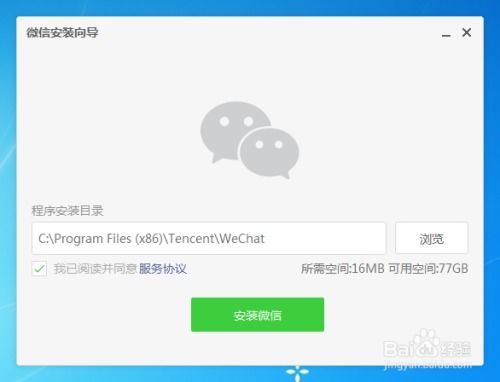
3. 确认登录:扫描成功后,手机微信会弹出确认登录的提示框,点击“确认”即可。随后,电脑上的网页版微信会自动加载并显示用户的微信聊天记录、联系人列表等信息。
优势与注意事项:
优势:无需额外安装软件,只需一个浏览器即可使用,方便快捷,适合临时或偶尔使用的场景。
注意事项:网页版微信功能相对简洁,可能不支持部分复杂操作,如文件传输大小有限制,且需要保持手机微信在线状态。
方法二:安装微信电脑客户端
步骤简述:
1. 下载安装包:访问微信官方网站,在下载专区找到微信电脑版的安装包,根据操作系统(Windows/Mac)选择合适的版本进行下载。
2. 安装软件:下载完成后,双击安装包,按照提示完成安装过程。注意在安装过程中,可以选择是否创建桌面快捷方式,以及是否允许开机自启等选项。
3. 扫码登录:打开微信电脑客户端,同样会展示一个登录二维码。使用手机微信扫描该二维码,并在手机上确认登录即可。
优势与注意事项:
优势:功能全面,几乎与手机版微信无异,支持发送大文件、视频通话、多人语音聊天等高级功能,用户体验更佳。同时,支持离线消息接收,即使手机不在线也能查看未读信息。
注意事项:需要占用一定的硬盘空间进行安装,且需要定期更新以获取最佳体验和安全保障。
方法三:使用第三方工具或浏览器插件
说明:
此方法涉及使用第三方软件或浏览器插件来实现微信在电脑上的登录和使用,但值得注意的是,由于安全性和隐私保护的不确定性,官方并不推荐此类方式。因此,本文将仅作简要提及,并不提供具体操作步骤。
可能的优势与风险:
优势(如果存在):部分第三方工具可能提供了更加个性化的界面设计或额外的功能扩展,如自动回复、多开账号等。
风险:第三方软件的安全性难以保证,可能存在盗取用户信息、恶意广告、软件冲突等风险。此外,随着微信官方对第三方登录接口的管控加强,这类工具的稳定性也面临挑战。
总结
综上所述,电脑登录微信主要有三种方法:使用微信官方网页版、安装微信电脑客户端,以及(需谨慎对待的)使用第三方工具或浏览器插件。每种方法都有其独特的优势和适用场景,用户可以根据自己的实际需求和偏好进行选择。为了确保账户安全和良好的使用体验,建议优先考虑官方提供的登录方式。
- 上一篇: 探索知识海洋:创意识字组词大冒险
- 下一篇: 一键解锁!小米官网登录全攻略,轻松几步搞定
-
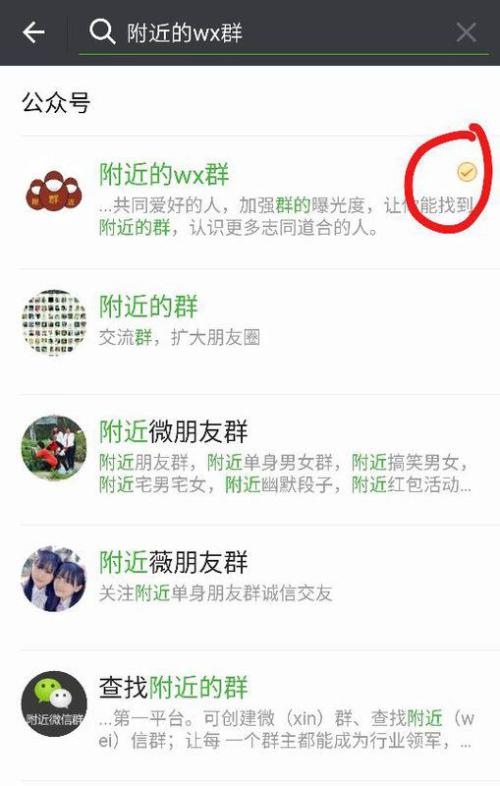 解锁微信兼职群的搜寻秘籍资讯攻略12-01
解锁微信兼职群的搜寻秘籍资讯攻略12-01 -
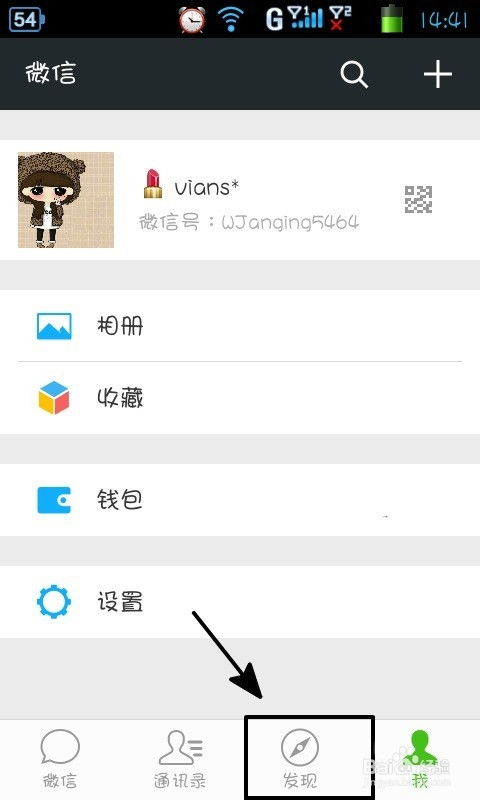 解锁微信隐藏玩法:轻松开启漂流瓶功能!资讯攻略12-03
解锁微信隐藏玩法:轻松开启漂流瓶功能!资讯攻略12-03 -
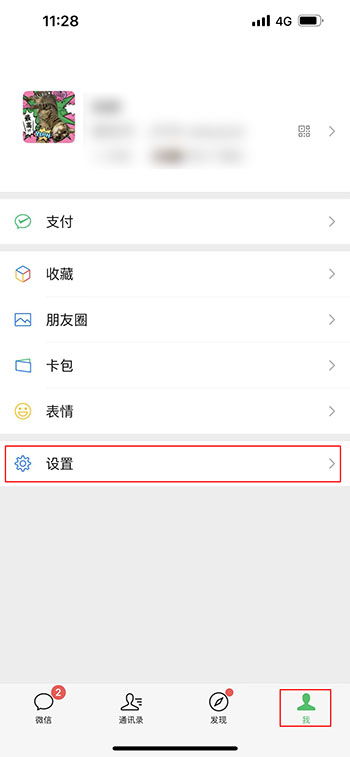 解锁微信新技能:一键开启青少年模式教程资讯攻略01-02
解锁微信新技能:一键开启青少年模式教程资讯攻略01-02 -
 解锁微信朋友圈转发新技巧,让你的分享更出彩!资讯攻略11-03
解锁微信朋友圈转发新技巧,让你的分享更出彩!资讯攻略11-03 -
 解锁微信视频号秘籍:轻松开通步骤全攻略资讯攻略11-01
解锁微信视频号秘籍:轻松开通步骤全攻略资讯攻略11-01 -
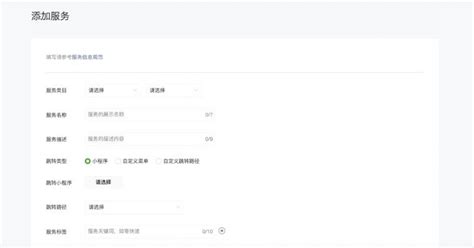 一键解锁微信搜一搜:开启便捷搜索服务的秘籍资讯攻略12-02
一键解锁微信搜一搜:开启便捷搜索服务的秘籍资讯攻略12-02